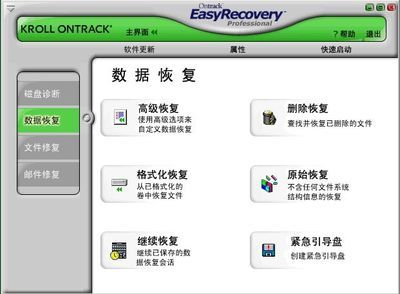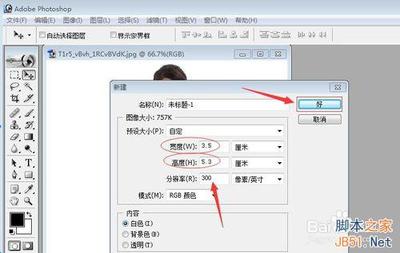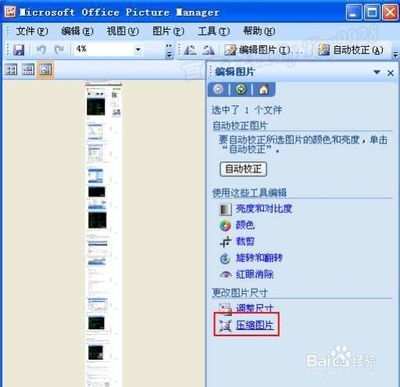中秋国庆假期将近,好多朋友都准备利用黄金周好好的出游一番。看到美景总会用数码相机记录下来。然而由于目前的数码相机普遍像素较高所以拍摄的照片通常容量很大,需要大容量的存储才能保存。今天就和大家分享一下如何压缩照片,以便于大家将好时光保存下来留待日后慢慢回味。
如何压缩照片 精 1、
通常我们数码相机的像素值很高达到千万级像素,而我们的普通的个人相片及风景照只需要数百万像素即可,所以压缩照片的思路就是通过改变其像素值来瘦身。可以通过专业图像处理软件Photoshop、看图软件Acdsee以及Windowns系统自带的画图工具来压缩照片。
如何压缩照片 精 2、
下面我已下图(原图及文件属性)为例,分别用Photoshop、Acdsee及画图工具三款软件来图解压缩图片的步骤。
如何压缩照片 精 1、
鼠标右键要压缩的文件,在弹出窗口中单击Photoshop。
如何压缩照片 精_如何压缩照片
如何压缩照片 精 2、
在打开的Photoshop中的菜单Image->Image Size
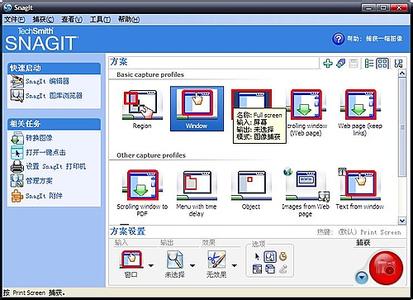
如何压缩照片 精 3、
在弹出的Image Size对话框中,可以修改图片的像素值或图像大小尺寸,像素/图像大小变小了,相片的容量自然就小了,然后点击ok按钮即可。
如何压缩照片 精 4、
然后查看相片的大小是否合适,如果觉得不妥,可以继续重复上述步骤直至满意。最后,同时按下Ctrl+S快键键,弹出JPEG Options对话框,你可以调节红色线框中的参数或者滑动杆来调节压缩比,来进一步给图片瘦身,然后点击ok按钮保存图片。
如何压缩照片 精_如何压缩照片
如何压缩照片 精 5、
最后,你可以回到桌面用鼠标指向该图片,查看图片的大小和像素值,你会发现图片的容量大幅减少,已到达瘦身的效果。
如何压缩照片 精 1、
鼠标右键要压缩的文件,在弹出窗口中单击Acdsee。
如何压缩照片 精 2、
在打开的窗口中单击“编辑器”按钮
如何压缩照片 精_如何压缩照片
如何压缩照片 精 3、
然后,会出现如下画面。
如何压缩照片 精 4、
在“调整大小”对话框中,可以通过对话框中的百分比来调整图片的大小尺寸。
如何压缩照片 精 5、
当然,也可以如下图所示,按照像素值来调整图片大小尺寸,最后点击“确定”按钮即可。
如何压缩照片 精_如何压缩照片
如何压缩照片 精――用系统画图工具压缩如何压缩照片 精 1、
鼠标右键要压缩的文件,在弹出窗口中单击“画图”
如何压缩照片 精 2、
在“画图”窗口中,单击“图像”菜单中的“拉伸/扭曲”子菜单。
如何压缩照片 精 3、
在弹出的对话框中的“水平”和“垂直”参数表中,输入相同的数字,当然你要图片瘦身的话,必须输入小于100的数字。
小贴士:输入的两个数字必须相同,否则会比例失调。
如何压缩照片 精_如何压缩照片
如何压缩照片 精 4、
最后,单击“确定”按钮,并保存即可。
 爱华网
爱华网